Проверка микрофона на андроид магнитоле
Добавил пользователь Алексей Ф. Обновлено: 19.09.2024

Современный смартфон может многое: управлять умными устройствами в доме, запускать игры, будить по утрам, включать чайник по таймеру… Но он моментально потеряет всякий смысл без одной всего функции – собственно, телефона. Если пользователя плохо слышно или при разговоре приходится шептать, чтобы не оглушить собеседника, удовольствие от стильного дизайна и навороченных опций пропадет.
Что такое инженерное меню и как в нем проводится настройка микрофона
Войти в инженерное меню можно одним из двух способов:
Коды USSD для разных моделей, брендов смартфонов и даже поколений могут отличаться. В интернете несложно найти таблицу самых распространенных комбинаций для наиболее популярных устройств. Мы ее тоже приведем ниже.
Программы
Режимы и команды
- Normal Mode – основной режим (нормальная работа), с него стоит начать;
- Headset Mode – настройки микрофона при подключении гарнитуры;
- LoudSpeaker Mode – характеристики звука при разговоре по громкой связи;
- Speech Logger – разговорный режим;
- Headset_LoudSpeaker Mode – совмещение режима громкой связи и опций гарнитуры;
- Speech Enhancement – работа микрофона при использовании сотовой связи;
- Audio Logger – характеристики устройств при ведении записи разговора;
- Debug Ingo – сервис отладки (в него лучше не заходить, это тонкие настройки, которые стоит оставить профессиональным программистам).
Кроме того, в строке Type каждого из режимов можно менять настройки для сотовой связи (Sip), чувствительности (Mic), громкости динамиков (Sph и Sph2 для каждого из приборов), громкости воспроизведения файлов (Media), звонка (Ring) и звука радио (FMR). Есть еще возможность менять настройки шумоподавления и эха, но их без специальных знаний лучше не трогать (пункт Sid).
Как увеличить чувствительность микрофона
- запускаем инженерное меню;
- идем в Hardware Testing – Аудио – Нормальный режим – Mic;
- в поле Level 0 меняем значение Value is – ставим на 5–15% выше, если чувствительность надо увеличить, или ниже относительно того показателя, который уже вписан, если ее надо уменьшить;
- запоминаем настройки кнопкой Set;
- можно увеличить максимальное значение (Max), но обычно это не требуется;
- проверяем результат, если все устраивает (Level 0 – это чувствительность на максимальной громкости, которая выставляется боковой кнопкой-качелькой), можно переходить к следующим уровням (обычно их 6 – Level 0, 1, 2, 3, 4, 5, но может быть и больше);
- как только на всех уровнях чувствительность настроена, можно выходить из меню и пользоваться смартфоном в свое удовольствие.
К слову, для тех, кто не использует разные уровни громкости разговора (зато часто случайно ее уменьшает, прокликивая кнопку сбоку корпуса телефона), можно на всех Level установить одно значение Value.
Как увеличить громкость микрофона
Как настроить микрофон в инженерном меню и не превратить смартфон в кирпич
- перед изменением характеристик сфотографируйте или запишите то, что установлено по умолчанию (если что-то пойдет не так, можно будет вернуться на исходную позицию и попробовать заново);
- проверяйте результаты перенастройки на встроенных мелодиях, а не закачанных рингтонах, иногда их громкость – это их собственная характеристика, а не работа динамика;
- не ставьте максимальные значения в полях Value is и Max Vol (работая на износ, устройство быстрее отслужит свой срок).

У пользователей смартфонов нередко возникают проблемы со встроенным микрофоном. В процессе эксплуатации устройство подвергается программным сбоям или засоряется пылью, что ухудшает качество его работы. Для устранения неполадок следует определить, как увеличить чувствительность микрофона.
.jpg)
Причины тихого звука телефонного микрофона
Все проблемы с микрофонами разделяются на 2 группы:
Первые связаны с попаданием воды или грязи под корпус смартфона, что вызывает ряд сбоев. К аппаратным поломкам относится механическое повреждение после падения. При самостоятельных попытках разобрать гаджет появляется риск повредить его. Поэтому лучше передать девайс в руки специалистов, которые устранят проблему в сжатые сроки.
Однако в большинстве случаев устройство перестает нормально работать из-за программных сбоев. В таком случае усиление микрофона выполняется своими руками путем восстановления настроек по умолчанию или отката прошивки.
Сбой в программе
Сбои в программном обеспечении относятся к наиболее распространенным причинам тихого звука телефонного микрофона. Для устранения неполадок следует перезагрузить девайс и выполнить голосовой вызов. При отсутствии положительных результатов потребуется подсоединить телефон к ПК по USB-кабелю и убедиться в наличии обновленной версии ПО и драйверов.
.jpg)
Перед этим следует подключить к аппарату Bluetooth-наушники и проверить, работают ли они. Если беспроводной аксессуар нормально передает звук, проблем с программным обеспечением нет.
Загрязнение динамика
Если смартфон долго эксплуатируется без должного ухода, он засоряется мусором и требует чистки. Со временем разъемы и отверстия заполняются частицами пыли, что вызывает различные проблемы со звучанием. Перед тем как настроить микрофон в телефоне, необходимо выполнить чистку разъемов. Это делается без особых усилий с помощью таких приспособлений:
- зубочистки;
- иголки;
- ватной палочки.
Приступая к чистке, важно соблюдать осторожность, чтобы не повредить микросхемы и важные детали мобильного устройства.
Окисление контактов
Нередко необходимость увеличить громкость микрофона возникает по причине окисления контактов. В таком случае потребуется демонтировать неисправную деталь и поставить на ее место новую. Для благополучного решения задачи нужно владеть навыками работы с паяльным оборудованием.

Плохой контакт или некачественная пайка – распространенные причины, из-за которых не работает микрофон. Замена детали выполняется по следующему алгоритму:
- Разобрать корпус смартфона.
- Удалить аккумулятор, сим-карты и съемный накопитель.
- Демонтировать крепежные элементы и снять часть задней крышки, чтобы добраться до платы.
- Достать неисправный микрофонный датчик (во многих Android-смартфонах, включая модели Самсунг, Нокиа, LG, Xiaomi и т.д. он напоминает таблетку).
- Выполнить пайку новой детали.
- Собрать гаджет в обратном порядке.
Попадание воды
В результате проникновения влаги внутрь смартфона микрофон может полностью потерять работоспособность. Проблема устраняется посредством зачистки окисленных элементов.
Если влага попадает на звукозаписывающую деталь, потребуется полностью заменить ее, придерживаясь инструкции из предыдущего пункта.
Неисправность микрофона наушников
Проблемы с микрофонами в наушниках происходят по 2 причинам:
- Повреждение датчика или входа. Чтобы определить и устранить дефект, нужно подключить идентичные наушники к телефону. Если они не работают, значит, был поврежден разъем.
- Выбор нулевой чувствительности в настройках. Это случается при программном сбое или вмешательстве в инженерное меню без должного опыта. Чтобы избавиться от неприятностей, нужно увеличить чувствительность микрофона на “Андроиде” в настройках через инженерное меню.

Когда повышение чувствительности поможет
При возникновении сбоев в ПО смартфона или планшета чувствительность может автоматически опуститься до нулевого уровня. Для устранения проблемы придется настроить микрофон на телефоне и усилить прием сигнала вручную.
Способы для “Андроида” и iOS
Пользователи Android-устройств могут регулировать значения громкости по отдельности для видео, музыки, голосовых вызовов и оповещений. Также есть возможность поменять параметры для внешних аудиоустройств.
Однако многие владельцы гаджетов незнакомы с особенностями настройки микрофона.
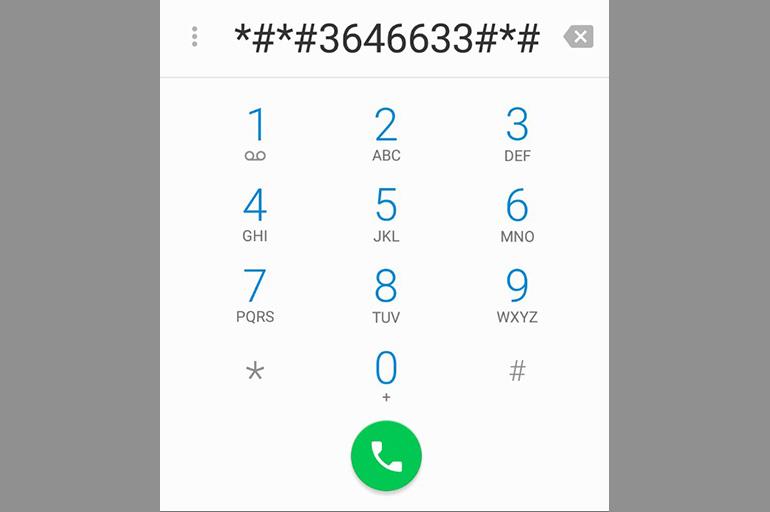
Чтобы открыть раздел, вводят код и нажимают на иконку вызова. Затем на экране отобразится интерфейс системы со множеством пунктов. С учетом версии Android внешний вид этого раздела может отличаться. Из доступного списка слов следует найти Audio.
В открывшемся разделе появятся такие подпункты:
- Normal Mode – отвечает за воспроизведение с динамиков.
- Headset Mode – предназначается для регулировки громкости в наушниках.
- Loud Speaker Mode – меняет звук в режиме громкоговорителя.
- Headset Loud Speaker Mode – позволяет отрегулировать громкость в режиме разговора через гарнитуру.
- Debug Info – восстанавливает настройки по умолчанию.
В каждом режиме доступно 2 значения – текущий и допустимый уровень. Первый показатель можно добавить до уровня второго. После выбора оптимальных параметров следует подтвердить изменения кнопкой Set.
Производители мобильных устройств не выбирают максимальную громкость, чтобы предотвратить негативное воздействие на слух пользователя и продлить срок службы оборудования.
Регулировка чувствительности выполняется через инженерную панель. Перед проведением процедуры следует разобраться с такими маркировками:
- Sip – предназначается для регулировки параметров онлайн-вызовов.
- Mic – меняет параметры встроенного микрофона.
- Sph/Sph2 – отвечает за динамики.
- Sid – корректирует чувствительность в режиме голосовых вызовов.
- Media – отвечает за громкость воспроизведения мультимедийных файлов.
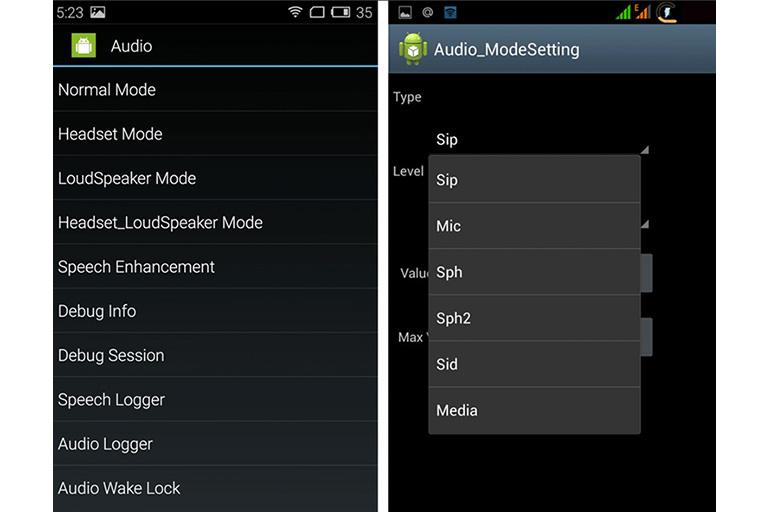
Чтобы поменять тонкие настройки, открывают раздел Mic. В подпункте Level выбирают 6 позицию и указывают Value.
При невозможности запустить режим разработчика следует скачать специализированную программу через Google Play – MTK Mobile Uncle Tools Pro. Утилита работает без получения root-прав или прав администратора.
Чтобы поменять чувствительность, нужно сделать следующее:
Понижение чувствительности
Чтобы снизить чувствительность микрофона на Android, включают инженерное меню и опускают выбранные значения. Также можно установить ряд программных инструментов, которые доступны в Play Market.
.jpg)
Настройки меняются в панели Audio и в подпункте Mic. Открыв его, следует определить оптимальный уровень от 1 до 6 и подтвердить свой выбор кнопкой Set.
Включение микрофона через наушники
Если произошло отключение микрофона в наушниках, это может объясняться следующими причинами:
- Проблемами с записывающим датчиком или повреждением разъема. Проверка производится посредством подключения стороннего девайса.
- Выбором нулевого значения в настройках чувствительности.
Лучше доверить устранение проблемы специалистам. Самостоятельные попытки часто не оправдывают себя и приводят к дополнительным сбоям.
При наличии навыков в управлении разделом разработчика следует открыть пункт Earphones and Mic и поменять уровень сигнала.
Активация через смартфон
Если звук отсутствует из-за сбоев в программном обеспечении, это можно устранить путем перезагрузки смартфона. Иногда приходится откатывать заводские настройки или проводить прошивку операционной системы. Нередко сбои возникают только в отдельных приложениях, например, клиентах социальных сетей или программах для голосовой связи. Если это произошло, следует удалить или обновить их.
Что делать, если в микрофоне слышен звук с телефона
Если микрофон передает звук с телефона, необходимо проверить в настройках чувствительности выбранный уровень. В случае превышения допустимых значений следует выполнить регулировку.

Тем, у кого не работает микрофон на телефоне, не стоит сразу обращаться к мастеру. Многие причины, вызывающие неисправность, можно устранить самостоятельно.
Причины неработающего телефонного микрофона
Причины проблем с микрофоном на смартфоне делятся на 2 вида:
Программная ошибка
Неполадку может вызвать следующее:
- Отсутствие своевременных обновлений, приведшее к конфликту между ОС и приложениями.
- Установка нелицензионных программ.
- Низкий уровень чувствительности звукоприемника, заданный в настройках.
- Обращение к микрофону со стороны многих приложений одновременно.
- Отсутствие доступа к нему у интересующей программы либо установка режима Mute (отключение звукопередачи) в ее настройках.
- Переполнение памяти.
- Сбой при установке ПО.
Для проверки подключают гарнитуру. Если и ее звукоуловитель не работает, значит, причина, скорее всего, кроется в программной ошибке. Начинают с перезагрузки. Этого хватает для устранения незначительного сбоя. Если не помогло, требуются более существенные меры.
Загрязнение микрофона
Данный элемент воспринимает звук сквозь небольшое отверстие в корпусе устройства. Со временем оно забивается пылью и грязью. Это не может заблокировать аудиоволны полностью, но звук существенно искажается, и вас становится плохо слышно.
Плохой контакт
Если звукоприемник в процессе работы одного и того же приложения то отключается, то снова функционирует, значит, причина кроется в некачественном электрическом контакте. Это могут быть:
- заводской брак;
- следствие плохой пропайки соединений во время ремонта.
С целью миниатюризации в электронных коммуникаторах применяют малоразмерные компоненты, поэтому починить такую неисправность может только человек, хорошо владеющий паяльником. Потребуется маломощный инструмент, иначе можно прожечь тонкие контактные площадки.
Отхождение шлейфа
Микрофон подсоединен к плате посредством тонкого шлейфа. Он иногда отходит, в основном в результате падения гаджета. Контакт нарушается и сигнал от звукоприемника не поступает к процессору.
Попадание влаги в отверстие
Отверстие звукоприемника негерметично, и попавшая на него вода быстро проникает внутрь. Это приводит к следующим эффектам:
- Окислению контактов. В результате между ними хуже проходит электрический сигнал, вследствие чего нарушается работа некоторых компонентов.
- Короткому замыканию. В худшем случае выгорают некоторые элементы, в лучшем – наблюдаются локальные сбои. Например, если вода попадет в разъем для проводной гарнитуры, телефон будет ошибочно считать ее подключенной и заблокирует штатный микрофон.
Попытки просушить гаджет феном могут привести к обратному эффекту: поток воздуха продавит влагу еще дальше. Требуются разборка, зачистка контактов, квалифицированная проверка состояния всех компонентов и, возможно, ремонт.
Как можно проверить микрофон

Данный компонент проверяют на работоспособность следующими способами:
Где находится и как выглядит
Звукоприемник расположен в нижней части устройства. Снаружи видно только несколько небольших отверстий. В некоторых моделях помимо основного имеются дополнительные, предназначенные для шумоподавления.
Зная, где находится микрофон, его несложно распознать. Он выглядит как таблетка, связанная с платой тонким шлейфом.
Включение и отключение микрофона на телефоне
Владельцы бюджетных моделей часто отключают микрофон, случайно коснувшись экрана ухом во время разговора. В дорогих гаджетах сенсорный дисплей на время звонка частично блокируется. Если собеседник перестал вас слышать, проверьте, не перечеркнута ли пиктограмма звукоприемника.
Также функция Mute имеется в мессенджерах и других программах для видеосвязи. Она позволяет отключиться в ходе конференции, чтобы посторонние шумы не мешали выступающему. Если звукоприемник не работает, следует сначала проверить, не включен ли Mute.
Чтобы включить микрофон на телефоне, нужно тапнуть по его перечеркнутому изображению.
Перестал работать микрофон на наушниках

Причинами того, что звукоприемник гарнитуры стал шипеть или полностью замолчал, могут быть:
- Поломка микрофона.
- Неисправность разъема.
- Неверные настройки громкости для наушников.
Для проверки гарнитуру подключают к другому, заведомо исправному коммуникатору. Если она функционирует, значит, дело в разъеме или настройках.
Если звук микрофона просто стал тише
Изменение громкости через инженерное меню
Название пунктов может различаться, это зависит от версии Android. Необходимо перейти в тот, в котором есть слово audio. Откроется подменю со следующими строчками:
- Normal Mode – настройка громкости в штатном динамике.
- Headset Mode – то же для наушников.
- Loud Speaker Mode – настройки громкой связи.
- Headset_Loud Speaker Mode – настройки звука для гарнитуры.
- Debug Info – восстановление заводских настроек.
В каждой строке указано текущее значение параметра и наиболее возможное. Учтите, что делать громкость максимальной не рекомендуется. В этом случае компоненты работают на пределе возможностей, что отрицательно сказывается на их ресурсе.
Чтобы изменения вступили в силу, нажимают кнопку Set.
Существуют сторонние приложения, позволяющие получить доступ к специальным настройкам. Например, Mobileuncle MTK Tools.
Настройка чувствительности
В инженерном меню можно отрегулировать и чувствительность микрофона. Для этого нужно понимать значения аббревиатур:
- SIP – параметры связи через интернет.
- MIC – настройки микрофона.
- SPH/SPH2 -параметры динамиков.
- SID – настройка чувствительности к голосу при разговоре (рекомендуется оставить без изменений).
- Media – настройки звука в медиафайлах.
Чувствительность микрофона настраивают в следующем порядке:
- Переходят в раздел MIC.
- В пункте Level кликают по 6-й позиции и записывают показатель Value.
- Перебирают прочие уровни и в каждом вводят записанную величину.
После этого звук в смартфоне становится громким, четким и разборчивым.
Порядок настройки чувствительности микрофона в наушниках:
- В инженерном меню выбирают пункт Hardware и затем – Earphones and MiC.
- Отыскивают строку Speech Enhancement.
- Регулируют чувствительность.
Как можно решить проблему с микрофоном на телефоне
В случае неисправности манипуляции с настройками не помогут. Применяют другие методы.
Проверка разрешений у микрофона
Перед тем как отключить доступ, выполните все запланированные действия, для которых потребуется данный голосовой помощник.
Чтобы узнать, какие программы имеют доступ к звукоприемнику, проделайте следующее:
Закрытие последних задач
Другой способ – закрыть приложения, работающие в фоновом режиме:
Чистка микрофона
Чистку проводят в 2 этапа:
- Иглой или булавкой разрушают грязевую пробку в отверстии звукоуловителя. Действуйте осторожно, иначе деталь может сломаться.
- Продувают отверстие.
Замена элемента
В некоторых моделях компонент является съемным и потому легко поддается замене. Новую деталь можно найти на интернет-барахолках либо в мастерской по ремонту электроники.
- Снимите заднюю крышку гаджета. Например, у Samsung Galaxy для этого нужно поддеть ногтями 2 узких паза возле разъема для подключения зарядки и одновременно прижать крышку посредине.
- Вытащите батарею, флеш- и SIM-карту.
- Выкрутите крестовой отверткой шурупы и демонтируйте часть корпуса, перекрывающую доступ к плате.
- Достаньте микрофон из паза и с помощью паяльника отсоедините его от шлейфа.
- Аккуратно припаяйте новый.
- Соберите коммуникатор в обратном порядке.
Если микрофон не работает только при звонках
Подобное часто происходит после установки кастомной (неофициальной) версии операционной системы. Пользователи Android действуют так:
- Переходят в раздел Recovery.
- Запускают процедуру wipe data/facroty reset (сброс текущих настроек).
- Очищают кэш.
- Активируют службу Installzipfromsdcard.
- Указывают путь к архивной папке с официальной прошивкой на карте памяти.
После переустановки устройство отправляют на перезагрузку.
Решения для планшета на Android
Поиск причин неисправности и ее устранение на планшете производят теми же методами, что и на смартфоне. Различие состоит в том, что этот гаджет не рекомендуется вскрывать самостоятельно, т.к. он сложнее устроен. Если изменение настроек, отмена разрешений и другие программные методы положительного результата не дали, лучше обратиться в сервис-центр.
Читателям, столкнувшимся с подобной проблемой, автор предлагает поделиться своим опытом. Удалось ли выяснить, почему перестал работать микрофон, и как была исправлена поломка? Оставляйте свои комментарии.

Приобрел я как и многие ГУ, или магнитолу на Android 6. Полное название Bonroad C1060706A. Про покупку, доставку, установку и настройку напишу отдельно. Начать решил именно с микрофона, по горячим следам так сказать. Установка производилась в Nissan Note 2008 года.
Одной из главных проблем данного ГУ — низкого качества встроенный микрофон. Кроме того, поскольку он жестко вмонтирован в ГУ, а ГУ соответственно в приборную доску (или торпеду), он прекрасно ловит весь шум от климат контроля, двигателя и пр. Разговаривать по нему через Bluetooth просто невозможно. Нужно громко орать, но не факт что будет что то понятно. Поэтому одной из первых задач хотелось решить эту. Внешний микрофон, который шел в комплекте, мог бы решить эту проблему, если его установить ближе к лицу и дальше от шума. Но к сожалению, качеством он тоже не страдает. Уровень громкости примерно как у встроенного.

Впрочем у меня есть штатный микрофон под потолком и в общем то не хотелось никаких новых проводов выводить, и хотелось использовать штатный микрофон, или, на крайний случай, место штатного микрофона.

Итак, сначала я хотел попробовать использовать штатный микрофон. Он с усилителем, поэтому ему требовалось отдельное питание. Протестировал распиновку разъемов штатного микрофонного кабеля, получил такую картину:


Быстренько начертил простую плату. С ЛУТом не стал заморачиваться, решил разметить механически. Так быстрее и проще в данном случае. Навесной монтаж как то не люблю.
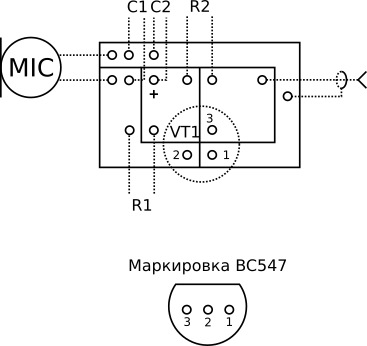
Плату просто прорезал ножовочным полотном. Размер получился 10х15мм. Вполне себе компактно.




Из нюансов. Конденсатор на 47мкФ взял на 16 вольт, поэтому это самая большая деталь в схеме. Можно поставить меньшей емкости, но визуально, уровень громкости становится меньше. Говорят, что конденсаторы с бОльшим вольтажом качественнее. Микрофонный капсюль взял из петличного. Было несколько вариантов. Проверил пару настольных, внешний, который шел в комплекте. Петличный понравился больше всех. Настольные вообще давали слабый уровень громкости. Кстати внешний микрофон по уровню такой же, то есть вполне можно его использовать. Немного более низкочастотный правда. В общем если нет вариантов, используйте его.
Чтобы подключить все это к штатному проводу в машине, нужны были штырьки, которые были зверски выдраны из старой материнки.

Осталось придумать как разместить эту конструкцию в штатное место микрофона. Идея возникла случайно. Наткнулся на упаковочный толстый мягкий материал (не знаю как называется), вырезал из него нужной формы кусок и разместил туда микрофон с усилителем.

Все это прекрасно поместилось в штатное место микрофона. Плюс еще и защита от шума получилась. На всякий случай зафиксировал на двусторонний скотч.

Спаял переходник от микрофонного входа к штатному ниссановскому кабелю с помощью таких же штырьков.

Все. Осталось только собрать и протестировать. То что не нужно отдельное питание усилителю, избавило еще от пары проводов, что всегда хорошо. Собираем, подключаем микрофон.


Тестируем. Визуально уровень громкости вырос в отличие от встроенного микрофона как минимум в два раза. Сопоставим с уровнем звука штатного микрофона с активным усилителем, но без фона. То что микрофон расположен на потолке избавляет его от ловли вибраций и шумов, поэтому звук чистый. На удивление, разговаривать могу даже не напрягая голоса, как это делал даже со штатным микрофоном. Слышимость отличная. На этом считаю цель достигнутой. Если нет штатного места микрофона, то можно и внешний вывести куда нибудь, но усилитель я бы все таки использовал.
P.S. На более новых могнитолах такой фокус не прошел. Решил другим способом.
Микрофон – один из важнейших компонентов смартфона. Он участвует в записи звука, а его работа крайне важна при совершении звонков и во время видеосъемки. Если вас не устраивает его качество, то решить проблему поможет настройка микрофона на телефоне Андроиде через инженерное меню и другими средствами. Далее рассмотрим все существующие варианты калибровки, а также выделим отличия при выполнении операции на устройствах разных производителей.
Настройка микрофона через системные средства
В отличие от регулировки громкости, настройка чувствительности микрофона не доступна обычным пользователям. Во всяком случае, данная опция отсутствует в стандартных параметрах системы, из-за чего вам, так или иначе, придется обратиться к помощи инженерного меню.

Samsung
После нажатия кнопки вызова в номеронабирателе перед вами откроется окно, где вы сможете отредактировать различные параметры, включая громкость и чувствительность. Более подробно процесс выполнения операции мы рассмотрим в отдельном пункте материала.
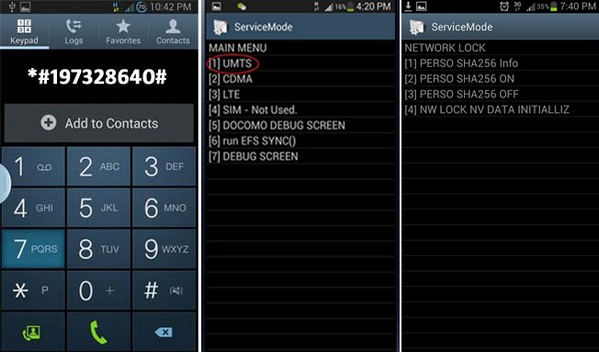
Huawei
Смартфоны китайского производителя также позволяют настроить работу микрофона. Правда, для попадания в специальное меню здесь используются другие команды, а именно:
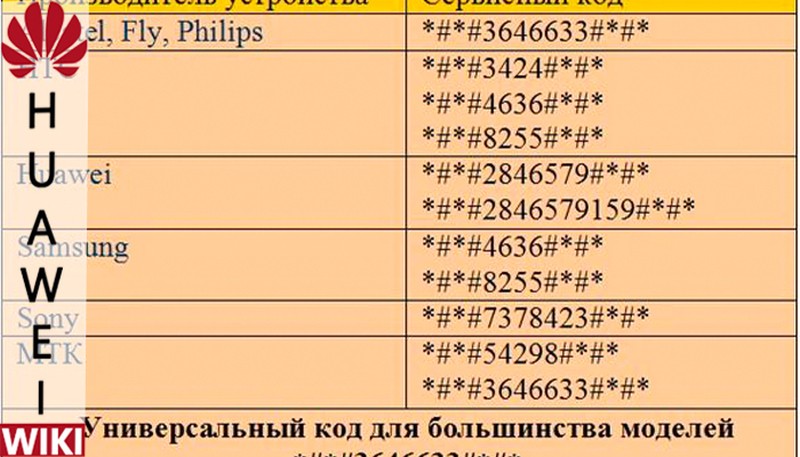
Honor
Через инженерное меню
Теперь более подробно поговорим о том, как осуществляется регулировка. Для начала закрепим информацию относительно способов запуска инженерного меню:

Важно. На некоторых смартфонах инженерное меню не предусмотрено.
После запуска меню вам останется сделать несколько простых шагов, чтобы получить доступ к нужным параметрам:




Через редактор mixer_path.xml
Это более сложный вариант, требующий от пользователя предварительного получения рут-прав, что в свою очередь влечет за собой множество последствий от снятия устройства с гарантии до блокировки транзакций. Если это вас не останавливает, действуйте по инструкции:
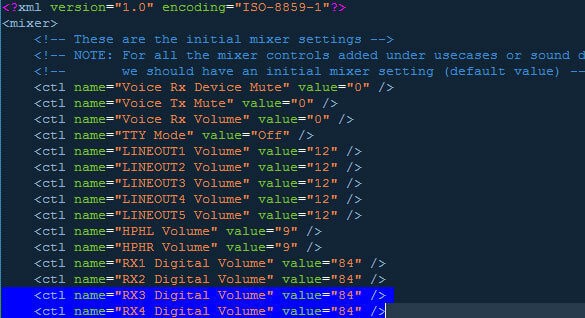
В файле mixer_path.xml используются те же значения, что и при использовании инженерного меню. Как и в случае с предыдущим способом, не рекомендуется сразу выставлять все параметры на максимум. Начните со средних значений.
Microphone Amplifier
Легче всего будет повысить громкость при помощи специальной программы Microphone Amplifier. Установите ее через Play Маркет, а затем сделайте следующее:



- Сохраните параметры нажатием центральной кнопки.

В отличие от предыдущих вариантов настройки, вам не придется вручную прописывать параметры. Вся регулировка осуществляется при помощи удобных ползунков.
Замена микрофона
Наконец, проблемы микрофона могут быть связаны не с настройками, а с самим компонентом. Возможно, чтобы поменять при звонке громкость и чувствительность, вам придется заменить данный элемент смартфона.







Здравствуйте. Это довольно странно. Однако, помимо способов, описанных в статье, предлагаю просто с мобильной версии нажать на кнопку репоста, а после выбрать пункт контакта "Избранное". Так тоже можно открыть переписку с самим собой.
Здравствуйте! Стала вставлять в гнездо зарядное устройство , оно не заряжалось , я стала шнур гнуть . После этого произошло шипение , в этот момент я звонила на громкой , сначала шли гудки нормально , а потом как зависло , такой длинный гудок был, и снова было шипение . После этого на айфоне пропал звук при вызовах, то есть гудки идут , но я и собеседник друг друга не слышим , так же не могу записывать голосовые, не даёт , и при вызове значок громкости становится бледным( не нажимается) Песни поют , все хорошо . Через наушники работает всё, и звонки, и голосовые .
А где, как найти свои комментарии. Вижу только как добавить лайк или избранные, это т так понятно. А как найти без этого свой коммент?
Положила на включённый ноутбук достаточно мокрое полотенце и не заметила через минут 15 это заметила быстро вытерла достала зарядку с него но на тот момент индикатор зарядки уже метал ( обычно он просто горит ,выглядело это как ошибка ) перевернула ноутбук открыла крышка 2 дня сох , сечас включаю зарядку ибо он был севший в индикатор все ровно моргает я его запускаю и сзади экрана у меня всегда загорается лампочка когда он включён ленова легион и вот он включается индикатор зарядки перестаёт мегать я уже радуюсь но экран не загорается когда проходит предположительно время включения индикатор снова мешает, может быть можете подсказать что может быть ?
Добрый день, не могу выбрать с какого устройства вывести звук. Есть Speakers/Headphones, хоть и подключены одновременно и колонки и наушники.
Здравствуйте. Телефоны из списка в статье отлично подойдут. По личному опыту скажу, люди старшего поколения до сих пор неизменно любят телефоны Nokia и Lenovo. У их старый для нас и идеальный для пенсионеров интерфейс, низкая цена и базовый функционал, без всяких дополнений (как, например, второе пространство).
Здравствуйте. Сам факт того, что телега запоминает все контакты даже после удаления настораживает. Видимо владельцам либо очень нужны данные пользователей, либо телеграм использует хранение в облаке на Вашем же устройстве. В таком случае данные будут существовать до тех пор, пока существует облако.
Здравствуйте. Знаете, на нашем сайте есть негласное правило - не нравится позиция автора, предложите свою. Будем рады услышать опыт наших читателей.
Здравствуйте. Все же это заслуга автора статьи, а не модерации). Но благодарим за фидбек и приятные слова.
Здравствуйте. Скорее это особенность колонки, работающей по старому протоколу Bluetooth. Здесь ничего нельзя сделать, увы.
Здравствуйте. Думаю, Вы сделали уже все возможное. С этим плеером сам не работал, но обычно в них есть настройки воспроизведения. Попробуйте в них уменьшить все параметры с числами (например, битрейт, размер буфера, качество и т.д.). Это скажется на качестве видеопотока, но и уменьшит нагрузку.
Здравствуйте. В описании можно указать профиль автора, либо ссылку на бота (тоже в телеграм), который будет обрабатывать заявки).
Здравствуйте. Забавно, что вокруг термопасты постоянно возникают споры. Одни твердят, что ее нужно менять через определенный промежуток времени, другие, что только после снятия кулера. Потому спорить на эту тему нет смысла, все равно мнения разойдутся.
Да, у каждого антивируса свои алгоритмы (одни ищут по сигнатурам, другие по поведению вируса) и у каждого своя база. Потому рекомендуем каждый подозрительный файл пропускать через сайт virustotal, который проверяет его по всем известным антивирусам.
Здравствуйте. Рады, что антивирус помог найти зловреда. Кстати, вирусы-майнеры теряют свою популярность как раз из-за того, что легко себя выдают перегревом, а иногда и сжиганием видеокарты. Так что Вы очень вовремя удалили вирус.
Здравствуйте. Видимо, Вам попадались телефоны с нечувствительным и плохо откалиброванным сенсором, либо толстым защитным стеклом. Обычно сенсоры наоборот мягкие (по сравнению с тугими клавишами на старых телефонах TeXet), плавные и чувствительные. Да и без них нельзя было бы реализовать все современные приложения. Но, в принципе Вы правы, каждому удобен свой способ управления гаджетом
Есть ещё одно, о чём никто не говорит. Эта самая сенсорность. Почему: тот, который её придумал, - НАВЯЗАЛ СВОЁ - ВСЕМУ ЧЕЛОВЕЧЕСТВУ. Ну, нравится ему. это же не значит - что ВСЕМ! Я, например, - НЕНАВИЖУ - сенсорность. До такой степени - что она делает меня кровожадной! Терпеть не могу ощущения - будто на тебе налипли тысячи насекомых! А как она прыгает! Почище прежних шутов! Мельтешит, суетится, тупит. Нажимаешь одно - а с ним выпрыгивает ещё несколько чёртиков из табакерки! ДА БУДЬ ОНО ВСЁ ПРОКЛЯТО.
Кстати я лично не знал что такое возможно, но Касперский нашел интересные вирусы Coin_Miner Ии еще что то подобное, видеокарты перестали греться и шуметь после их очистки и удаления, это получается что кто то майнил крипту на моих видеокартах.
Спасибо за помощь, KVRT помог и на ПК и на ноуте, На Ноуте в безопасном режиме нашел вирусы и удалил их. Странно что Нод 32 антивирус который установлен на компе и на ноуте не справился с этой задачей, он просто не видел эти вирусы. СнЁс я Нод 32 и установил Касперский.
"Хотя бы раз в год менять термопасту." чего, вы серьезно. Такое ощущение, что статью писал "мастер", который только и умеет что термопасту поменять, да от пыли корпус продуть. Дичь какая то
Читайте также:

